Annonse
Høres disse feilmeldingene kjent?
Filen er korrupt og kan ikke åpnes.
Filen eller katalogen er ødelagt og uleselig.
Det oppstod en feil ved åpning av dette dokumentet. Filen er skadet.
En datamaskinfil er bare et sett med data, organisert på en måte som programmer kan åpne og lese den. Hvis deler av filens data er uorganiserte eller mangler, blir de uleselige - med andre ord, ødelagt eller skadet.
Korrupsjon kan oppstå på flere måter Hva er datakorrupsjon? Slik løser du en ødelagt harddiskDatakorrupsjon kan ødelegge dataene på harddisken din, så det er lurt å beholde sikkerhetskopier. For sent? Finn ut hvordan du reparerer harddisken din. Les mer . Kanskje filen ble opprettet av buggy-programvare som skrev filen feil. Noen ganger trenger et program å holde en fil åpen under bruk, og hvis programmet krasjer, kan filen bli virvlet. Virus kan også skade filer.
Dessverre er det vanskelig å reparere en ødelagt eller skadet fil. Sjansen for suksess avhenger av hvor fleksibelt filformatet er, hvor mye data som mangler eller blandes sammen, og hvor smart gjenopprettingsprogramvaren er. Har du en ødelagt eller skadet fil? Her er noen verktøy du kan prøve.
Reparer verktøykasse er ikke en eneste app, men snarere et utvalg av 22 enkeltbruksverktøy, med hver enkelt designet for å reparere en annen type fil. Det er et tveegget sverd: upraktisk hvis du vil installere alle av reparasjonsappene, praktisk hvis du bare trenger en eller to av dem.

Verktøyene fungerer alle på samme grunnleggende måte: du peker appen til den ødelagte filen, oppgir et navn på den resulterende reparerte filen og klikker Reparere. Støttede formater inkluderer Word, Excel, PowerPoint, Outlook, OneNote, PDF, ZIP, RAR, Illustrator, Photoshop og mange flere.
Dessverre er Repair Toolbox ikke helt gratis - demo-versjonene av hvert verktøy har noen slags begrensninger. For eksempel lagrer PDF-verktøydemoen bare den første siden i et dokument, mens ZIP-verktøyets demo bare viser om den kan repareres og ikke lagres.
Til tross for navnet, Hetman File Repair er ikke et generelt verktøy for filreparasjoner - det fokuserer spesielt på å reparere ødelagte bildefiler. Merk at dette ikke er det samme som henter slettede bilder Slik gjenoppretter du slettede bilder fra et SD-kortGode nyheter: enten du skylder et korrupt kort eller utilsiktet sletting, kan du ofte gjenopprette tapte bilder. Les mer eller gjenopprette bilder fra en ødelagt enhet Hva er gjenoppretting av data, og hvordan fungerer det?Hvis du noen gang har opplevd et stort tap av data, har du sannsynligvis lurt på datagjenoppretting - hvordan fungerer det? Les mer . Hvis du har en bildefil som ikke kan åpnes, er det når du bruker dette verktøyet.
Hetman File Repair kan reparere ødelagte JPEG-er (uten å ofre bildekvalitet eller EXIF-data), TIFF-er (både komprimerte og ukomprimerte varianter), så vel som BMP-er og PNG-er (uten å komprimere bildet igjen) data). Den har til og med en fin trollmann som fører deg gjennom trinnene, noe som gjør det enkelt nok for alle å bruke.
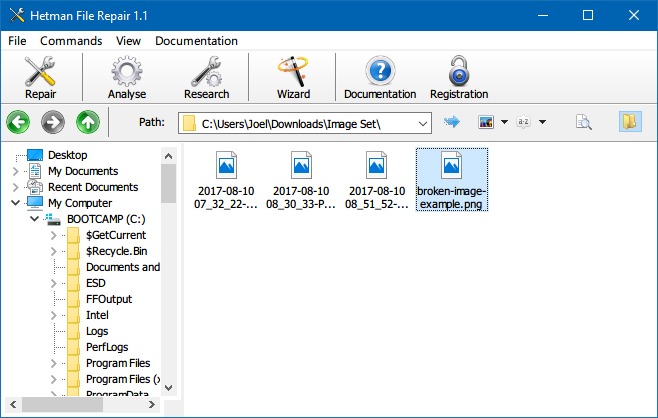
Mens du kan skanne filer gratis, krever Hetman File Repair en lisens for å faktisk reparere og lagre bilder. Hjem-utgaven er $ 20 for personlig bruk og Office-utgaven er $ 140 for forretningsbruk.
Digital videoreparasjon er et gratis verktøy som kan fikse ødelagte MP4 Korrupte MP4-filer? Løs dem gratis med dette fantastiske triksetApper som fikser korrupte MP4-videoer er sjeldne. Heldigvis har vi funnet to verktøy som kan fikse enhver ødelagt video gratis. Les mer , MOV og AVI-videoer så lenge de er kodet i Xvid, DivX, MPEG4, 3ivx eller Angel Potion. Imidlertid kommer det med bundleware for et online markedsundersøkelsessamfunn som heter RelevantKnowledge. Det er en pålitelig organisasjon, så ikke bekymre deg for skadelig programvare - vi advarer deg bare slik at du ikke blir holdt vakt.

Noe å huske på når du bruker Digital Video Repair: hvis videofilen mangler rammer, kan ikke dette verktøyet på en magisk måte generere disse rammene ut i luften. I stedet "fikser" den filen på en slik måte at den ikke vil være pirrende, glitrende eller få videospilleren til å låse seg. Det lar deg også søke gjennom videoen, som ofte ikke er mulig når du skader.
Stellar File Repair Toolkit er en samling av fire verktøy som hver spesialiserer seg på å reparere en annen filtype: Word-dokumenter, Excel-regneark, PowerPoint-presentasjoner og ZIP-arkiver. For kontorarbeidere og desk jockeys, er dette den beste appen for å håndtere ødelagte filer.

Når du kjører det, kan du enten skanne hele systemet etter ødelagte og skadede filer eller spesifisere en bestemt fil du vil reparere. Spesielt kan Stellar File Repair Toolkit reparere filer selv om de er passordbeskyttet. Det er virkelig en ett-klikk affære.
Dessverre er det et forretningsverktøy som selges til en overordnet pris. Mens du kan laste den ned gratis, du kan bare skanne og forhåndsvise ødelagte filer. For å faktisk låse opp reparasjonsfunksjonaliteten, vil det koste $ 69 (eller du kan kjøpe de enkelte verktøyene for $ 39 hver).
5. Systemfilkontroll
Hva gjør du hvis korrupsjon eller skade oppstår på en fil på systemnivå Slik løser du ødelagte Windows-systemfiler med en kommandoHvis du ser rare problemer i Windows, kan det skyldes at systemfiler blir ødelagte. Slik løser du dem ved hjelp av systemfilkontrollen. Les mer ? Selv om dette ikke er så vanlig nå som for et tiår siden, kan det fortsatt skje - og hvis det gjør det, er det beste alternativet å bruke verktøyet som følger med Windows selv: Systemfilkontroll.
Heldigvis er systemfilkontrollen veldig enkel å kjøre. Start en forhøyet ledetekst (trykk Windows-tast + X, velg deretter Kommandoprompt (administrator) i menyen), skriv deretter følgende kommando:
sfc / scannowDet er bokstavelig talt alt du trenger å gjøre. Det kan ta 15 til 60 minutter å kjøre full skanning avhengig av datamaskinens maskinvare, så sett deg fast og la den gjøre sine ting.
Systemfilkontrollen er bare en av flere viktige kommandoer alle Windows-brukere bør kjenne til. Ved å reparere ødelagte og manglende systemfiler, kan det fikse en hel rekke andre problemer, inkludert a ødelagt installasjon av Windows 10 Slik løser du en ødelagt Windows 10-installasjonSystemkorrupsjon er det verste som kan skje med Windows-installasjonen. Vi viser hvordan du får Windows 10 tilbake på sporet når du lider av BSOD-er, driverfeil eller andre uforklarlige problemer. Les mer og ødelagte Windows 10-startmeny Start-menyen for Windows 10 fungerer ikke? Slik fikser du det!Fungerer ikke Windows 10 Start-menyen? Vi hjelper deg med å feilsøke og fikse det. Les mer .
Husk å holde forventningene dine lave
I beste fall vil disse verktøyene bare kunne reparere mindre problemer. Hvis det mangler hele biter med data fra en fil, er det ingen måte for et verktøy å vite hvordan de skal fylle hullene. Og ikke la deg lure til å tro at en dyrere app vil løse flere problemer! Pris har ingenting med det å gjøre.
Når jeg har en ødelagt eller skadet fil, anser jeg den som død. Hvis et reparasjonsverktøy kan gi det liv igjen, er det en fantastisk bonus - men jeg har aldri gjort det forvente det skal skje. Oftere enn ikke vil det ikke.
Hva slags fil trenger du å reparere? Er det andre effektive reparasjonsverktøy som vi savnet eller oversett? Del med oss ned i kommentarene nedenfor!
Bildekreditt: Bedrin via Shutterstock.com
Joel Lee har en B.S. innen informatikk og over seks års profesjonell skriveerfaring. Han er sjefredaktør for MakeUseOf.

